Kaip naudoti „Google Stadia“ su „Xbox“ valdikliu
Stadia yra „Google“ žaidimų srautinio perdavimo paslauga, turinti savo belaidį valdiklį, tačiau norint naudotis „Stadia“ paslauga, iš tikrųjų nereikia „Stadia“ valdiklio. Jei turite „Xbox“ valdiklį, galite jį naudoti norėdami žaisti „Stadia“ žaidimus savo kompiuteryje ar telefone ir išvengti papildomų išlaidų perkant „Stadia“ valdiklį. Štai kaip prijungti „Xbox“ ir „Stadia“.
„Xbox“ valdiklio naudojimas su „Stadia“.
Nors „Xbox“ valdikliai puikiai veikia su „Stadia“, situacija yra šiek tiek sudėtinga. Yra keletas pagrindinių „Xbox“ valdiklių, kuriuos greičiausiai turėsite: laidiniai ir belaidžiai Xbox 360 valdikliai, Xbox One Elitiniai valdikliai, „Xbox One“ valdikliai ir atnaujinta „Xbox One“ valdiklio versija, kuri pirmą kartą buvo pristatyta kartu su „Xbox One S“.
Taip pat yra trys pagrindiniai būdai žaisti „Stadia“: kompiuteryje su Chrome naršyklėje, telefone su „Stadia“ programa ir televizoriuje su Chromecast Ultra.
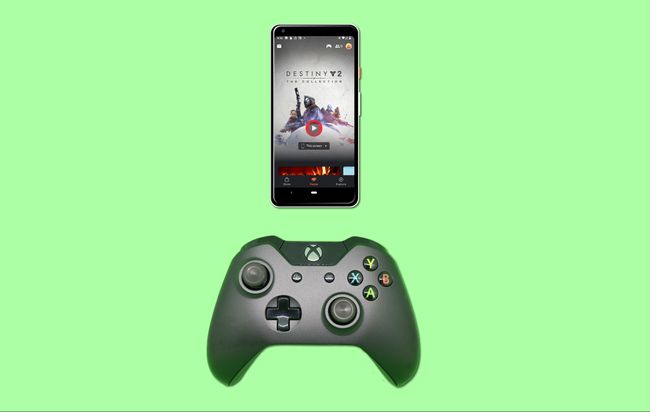
Naudokite toliau pateiktą suderinamumo lentelę, kad sužinotumėte, ar galite naudoti „Xbox“ valdiklį belaidžiu būdu arba laidu su „Chrome“ arba Android:
| Įrenginys | Chromecast Ultra | Google Chrome | Telefonas |
| „Xbox One“ valdiklis (naujas) | Nr | USB ir Bluetooth | USB ir Bluetooth |
| „Xbox One“ valdiklis (senas) | Nr | USB | USB |
| Xbox One Elite valdiklis | Nr | USB | USB |
| Xbox 360 valdiklis | Nr | USB | USB |
Kai išsiaiškinsite, kurios parinktys galimos atsižvelgiant į jūsų aparatinę įrangą, toliau turėsite rasti atitinkamą instrukcijų rinkinį, kad pradėtumėte žaisti „Stadia“ naudodami „Xbox“ valdiklį.
Kaip naudoti „Google Stadia“ su „Xbox“ valdikliu „Chrome“ per USB
Tai lengviausias ir patikimiausias būdas žaisti „Stadia“ naudojant „Xbox“ valdiklį, nes jis veikia su pačiais įvairiausiais „Xbox“ valdikliais, „Xbox“ valdikliuose yra įtaisytas palaikymas Windows 10, ir jūs netgi galite naudoti šį metodą su macOS jei atsisiunčiate papildomą tvarkyklę iš Github.
Šis metodas tinka daugeliui „Xbox One“ ir „Xbox 360“ valdiklių.
-
Įdiekite Chrome žiniatinklio naršyklę, jei jos dar neįdiegėte.
„Stadia“ reikalinga 77 ar naujesnė „Chrome“ versija. Atnaujinkite „Chrome“ diegimą jei būtina.
Prijunkite Xbox valdiklį prie kompiuterio naudodami a USB kabelis.
-
Palaukite, kol kompiuteris atpažins valdiklį ir įdiegs reikiamas tvarkykles.
Kai kuriems „Mac“ naudotojams reikės atsisiųsti ir įdiegti 360 valdiklis iš Github naudoti Xbox 360 valdiklį.
Atidarykite „Chrome“ ir eikite į stadia.google.com.
-
Jūs pasiruošę pradėti žaisti.
Kai kurie „Mac“ naudotojai pranešė, kad „Stadia“ neatpažįsta jų „Xbox“ valdiklio, bet valdiklis veikia paleidus žaidimą. Pabandykite paleisti žaidimą naudodami pelę, tada patikrinkite, ar valdiklis veikia žaidime.
Kaip naudoti „Google Stadia“ su „Xbox“ valdikliu „Chrome“ per „Bluetooth“.
Šis metodas yra patogus, nes jums nereikia dirbti su jokiais fiziniais kabeliais, tačiau jis neveikia su visais „Xbox“ valdikliais. Bluetooth taip pat yra šiek tiek mažiau patikimas nei naudojant fizinį USB laidą, todėl žaisdami „Stadia“ naudodami šį metodą galite retkarčiais patirti įvesties delsą arba nutrūkti įvestis.
Šis metodas veikia tik su „Bluetooth“ įgalintais „Xbox One“ valdikliais, „Windows 10“ ir „MacOS“. Jei tai neveikia, atnaujinkite valdiklį ir operacinę sistemą.
Įdiekite „Chrome“ žiniatinklio naršyklę, jei jos dar nesate įdiegę.
Paspauskite Xbox valdiklio mygtuką, kad jį įjungtumėte.
-
Paspauskite valdiklį Prisijungti paspauskite mygtuką tris sekundes, tada atleiskite.
Prijungimo mygtukas yra mažas apvalus mygtukas, esantis šalia USB prievado.
-
„Windows 10“ kompiuteryje pasirinkite Pradėti mygtuką, tada pasirinkite Nustatymai > Įrenginiai > Bluetooth.
„MacOS“ spustelėkite Apple meniu > Sistemos nuostatos > Bluetooth.
-
„Windows 10“ kompiuteryje pasirinkite Pridėkite Bluetooth ar kitą įrenginį, tada pasirinkite „Xbox“ belaidis valdiklis kai pasirodo.
„MacOS“ ieškokite „Wireless Controller“ ir spustelėkite Pora.
Eikite į stadia.google.com ir būsite pasiruošę žaisti.
Kaip naudoti „Google Stadia“ su „Xbox“ valdikliu telefone per USB
Šis metodas leidžia fiziniu kabeliu prijungti daugumą „Xbox“ valdiklių prie „Android“ telefono. Laimikis yra tas, kad reikia nusipirkti a USB OTG laidas jei dar neturite.
Šis metodas veikia su daugeliu Xbox One ir Xbox 360 valdiklių.
-
Įdiekite „Stadia“ programą savo telefone.
Paleidimo lango metu „Stadia“ programa suderinama tik su „Pixel 2“, „3“, „3a“ ir „Pixel 4“ ir reikia 10.0 ar naujesnės versijos „Android“.
Prijunkite USB OTG kabelį prie telefono.
Prijunkite „Xbox“ valdiklį prie USB OTG kabelio naudodami įprastą USB kabelį.
Atidarykite „Stadia“ programą ir pradėkite žaisti.
Kaip belaidžiu būdu naudoti „Google Stadia“ su „Xbox“ valdikliu
Šis metodas leidžia žaisti „Stadia“ belaidžiu būdu telefone. Puiku, nes jums nereikia rūpintis laidais, tačiau jis neveikia su tiek daug valdiklių, kiek naudojant laidinį metodą.
Šis metodas veikia tik naudojant „Xbox One“ valdiklius su „Bluetooth“.
Įdiekite „Stadia“ programą savo telefone.
Įjunkite „Xbox One“ valdiklį.
Paspauskite valdiklį Prisijungti paspauskite mygtuką tris sekundes, tada atleiskite.
Ant tavo Pixel telefonas, bakstelėkite Nustatymai > Prijungti įrenginiai > Susieti naują įrenginį.
Bakstelėkite „Xbox“ belaidis valdiklis kai pasirodo.
Atidarykite „Stadia“ programą ir pradėkite žaisti.
Problemos su „Stadia“ ir „Xbox“ valdikliu
Nors daugumą „Stadia“ žaidimų galite žaisti naudodami „Xbox“ valdiklį be per daug problemų, yra keletas svarbių skirtumų tarp tikrojo „Stadia“ valdiklio ir „Xbox“ valdiklių. Svarbiausia, kad „Stadia“ valdiklis turi dar du mygtukus nei „Xbox“ valdiklis.
„Xbox One“ valdikliai turi peržiūros mygtuką, kuris atrodo kaip vienas langelis priešais kitą, ir meniu mygtuką, kuris atrodo kaip trys sukrautos eilutės. Kita vertus, „Stadia“ valdiklis turi parinkčių mygtuką, kuris atrodo kaip elipsė, meniu mygtuką, „Google“ padėjėjas mygtuką, kuriame naudojamas pažįstamas „Google Assistant“ logotipas, ir fiksavimo mygtuką, kuris atrodo kaip fotoaparato vaizdo ieškiklis.
Kai kuriais atvejais „Xbox“ valdiklio peržiūros mygtukas veiks kaip „Android“ grįžimo mygtukas, sukeldamas nepageidaujamą elgesį žaidime. Kai atsiranda tokių problemų, susisiekite su žaidimo, kurį bandote žaisti, kūrėju ir pateikite pranešimą apie riktą.
Dauguma kitų problemų, pvz., an Xbox valdiklis, kuris neprisijungia arba neatpažįstamas, gali būti ištaisyta atnaujinus valdiklį, „Chrome“ ar „Stadia“ programą arba operacinę sistemą.
